怎样用DiskGenius检测硬盘坏道和修复硬盘坏道
想检测硬盘坏道,DiskGenius是个不错的选择!整个过程其实挺简单的,别着急,跟我来:
- 准备U盘启动:首先,你得进入BIOS设置,把启动项改成U盘启动,选中“启动Windows10”,这样才能顺利运行DiskGenius。
- 打开DiskGenius:启动后,点击软件界面里的“DG硬盘分区”,然后在菜单栏找“硬盘”选项。
- 选择坏道检测:在“硬盘”下拉菜单找到“坏道检测与修复”,然后选择你想检测的硬盘和柱面范围。
- 开始检测:点击“开始检测”,软件会通过颜色方块展示硬盘的状态:绿色代表健康,红色就是坏道啦。
- 设置修复选项:如果想要修复,就勾选“修复时包括读写速度慢于此毫秒数的好磁盘”,然后设置相应的毫秒数。
这样一步步来,别着急,有耐心,基本上能搞定硬盘的坏道检测和修复。DiskGenius真的蛮强大,操控起来也很友好。
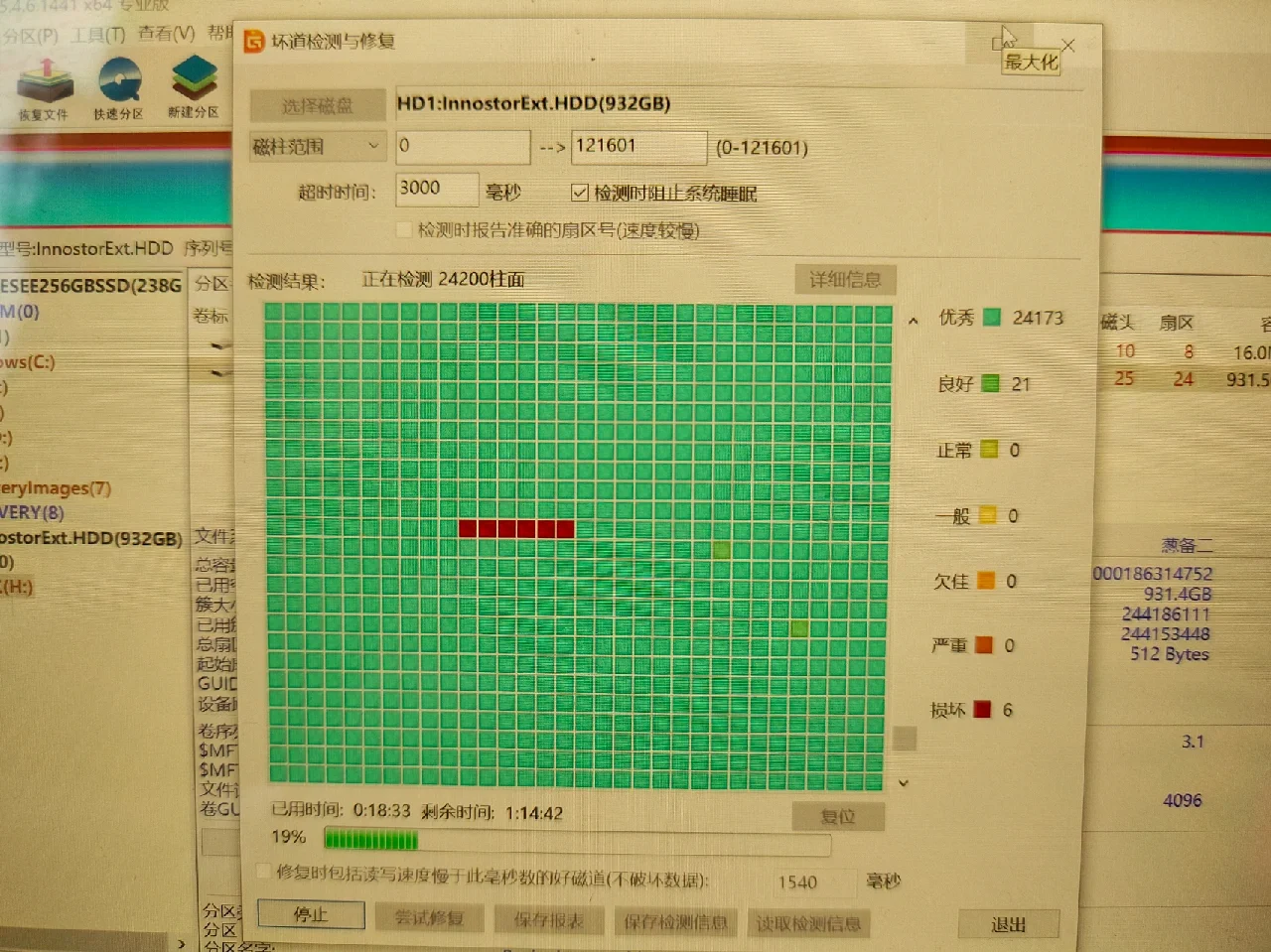
硬盘坏道检测与修复都需要注意哪些问题
硬盘坏道的检测和修复不是难事,但你知道该如何操作才能确保效果棒棒的吗?这里给你总结个小清单,记得好好看哈:
- 选择专业工具:除了DiskGenius,市面上还有其他工具,不过DiskGenius特别靠谱,功能全又实用,检测坏道和修复统统搞定。
- 确定检测磁盘:打开软件后,一定要确认你选中了正确的硬盘盘符,别瞎选,免得检测错了,白费功夫。
- 扫描全过程把控好:检测坏道时,软件会用不同颜色标记磁盘健康状况,别急着结束扫描,也别随便跳过任何异常提示。
- 逻辑坏道和物理坏道要分清:逻辑坏道是数据错误,可以修复;物理坏道就是硬盘硬件损坏,这种修复个别也许能修,但根本问题还是得换硬盘,别太依赖软件。
另外,懂得利用系统自带的“SCANDISK”也不错,虽然速度慢点,但做个初步检测还是很有用。用这些工具结合着用,效果会更赞。
总之,硬盘坏道别怕,只要掌握正确的方法就没问题,简单又实在。
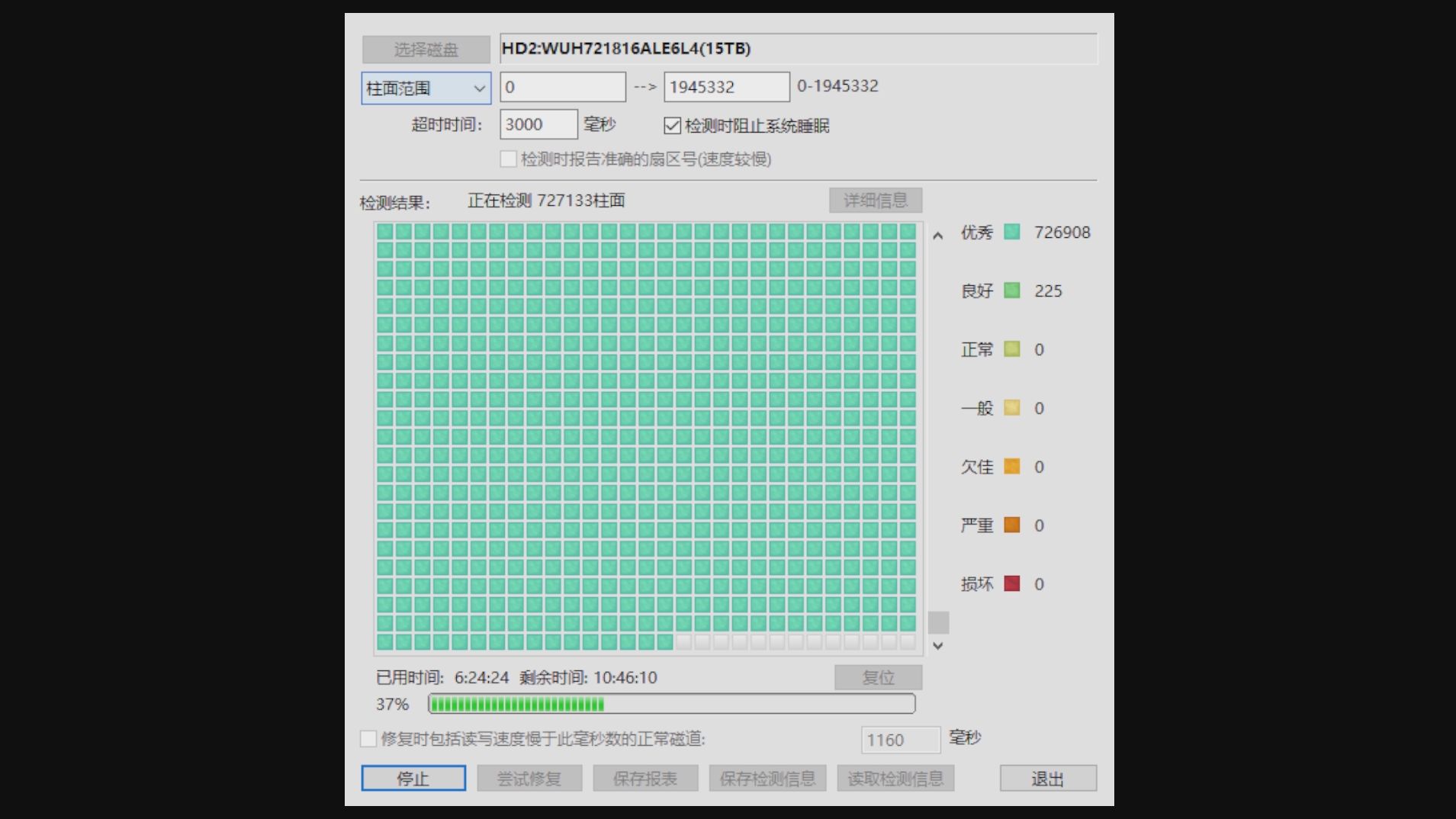
相关问题解答
-
DiskGenius真的安全吗,检测硬盘坏道会不会丢数据?
嘿,其实DiskGenius做硬盘坏道检测还是挺靠谱的,它的检测过程是只读的,一般不会直接修改原始数据,放心使用啦!不过,为了保险起见,检测前备份重要文件总是明智的,别掉以轻心哈。这样就算遇到什么突发状况,也能安安心心地恢复数据!说实话,这样的习惯超级赞! -
硬盘坏道修复完了还能用多久呀?
哎,这个嘛,修复逻辑坏道后硬盘通常还是能正常使用一阵子,但毕竟坏道一旦出现,硬盘的可靠性就可能下降了。如果坏道是物理性的,那修复效果就非常有限啦,建议你趁早备份数据,考虑换硬盘,别太抱希望哦。用得久不久,还真得看具体情况,别太纠结了。 -
检测坏道时中途断电怎么办?数据丢失严重吗?
哇,这个就尴尬了。如果检测过程中突然断电,可能会导致检测结果不准确,甚至操作未完成时写入的数据损坏。不过一般检测阶段没写入风险,数据丢失的概率较低。建议出现断电后重启电脑,再重新检测一次,别忘了备份重要文件,呵呵,安全第一嘛! -
为什么我的硬盘检测速度那么慢,有什么办法加快吗?
嘿,检测硬盘确实比较耗时间,特别是硬盘容量大、坏道多的时候。你可以试试只检测部分柱面,也能缩短时间;或者用更快的U盘启动盘和新一点的电脑来帮忙。还有个小技巧就是关闭其它运行的程序,给检测工具腾出更多资源,这样速度会更快点啦。总之,耐心点,别急,慢工出细活嘛!


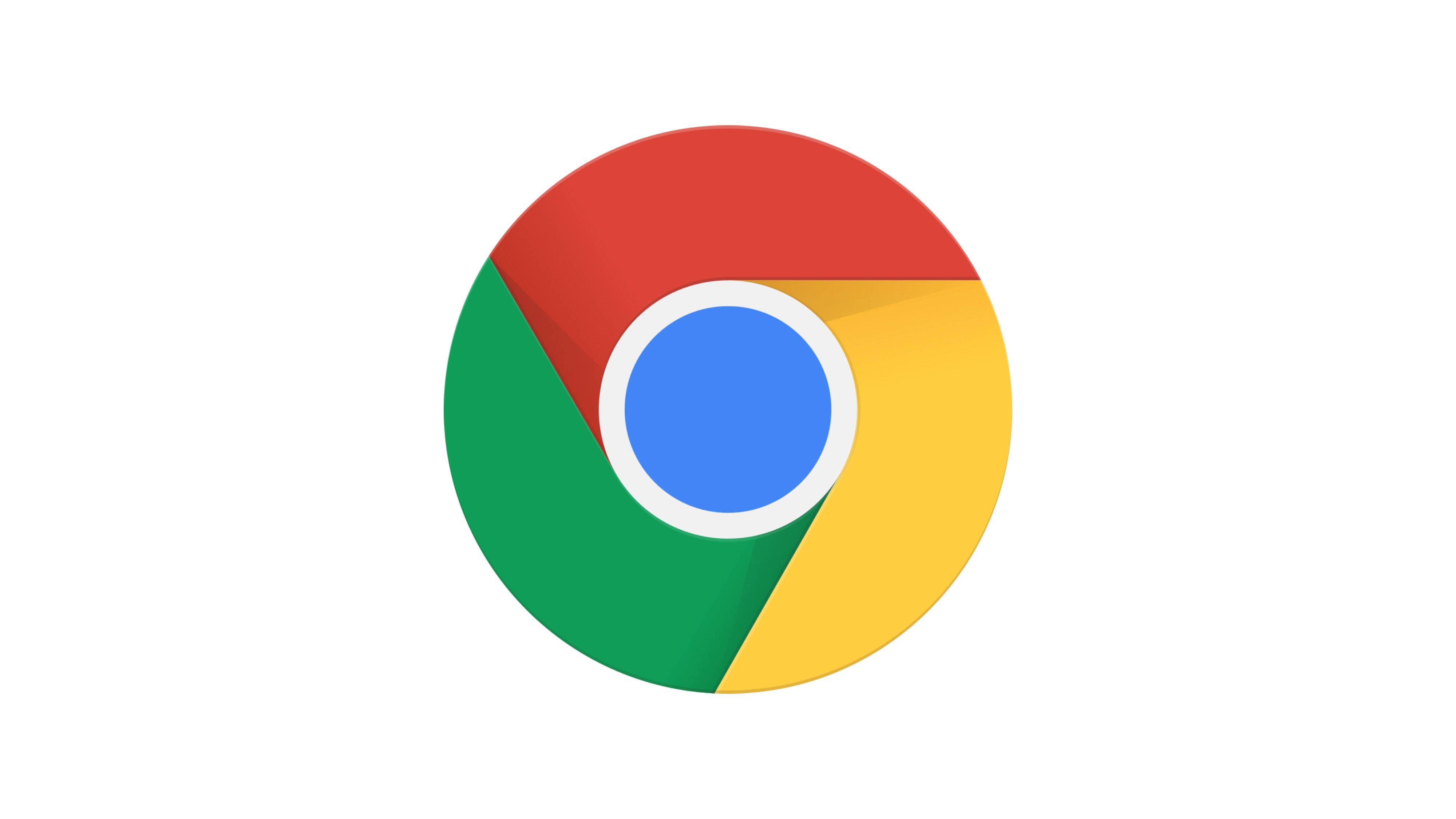
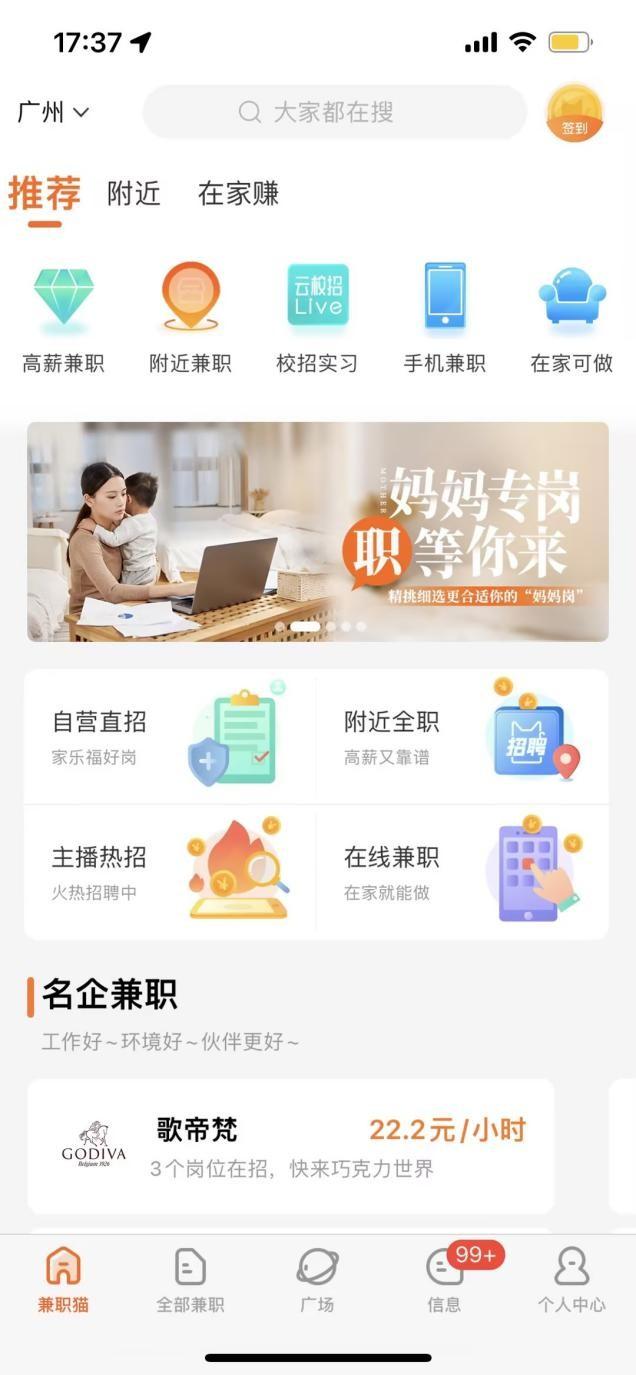


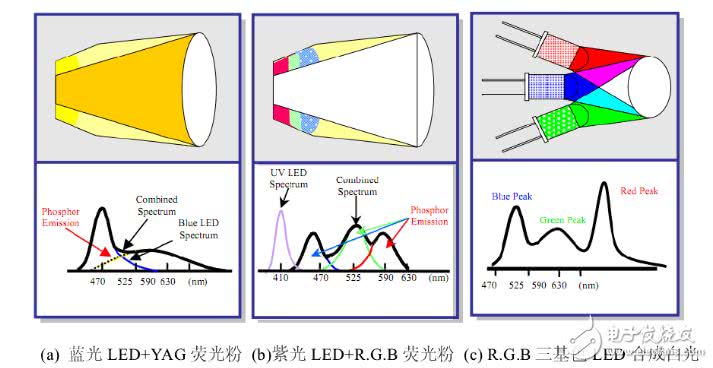

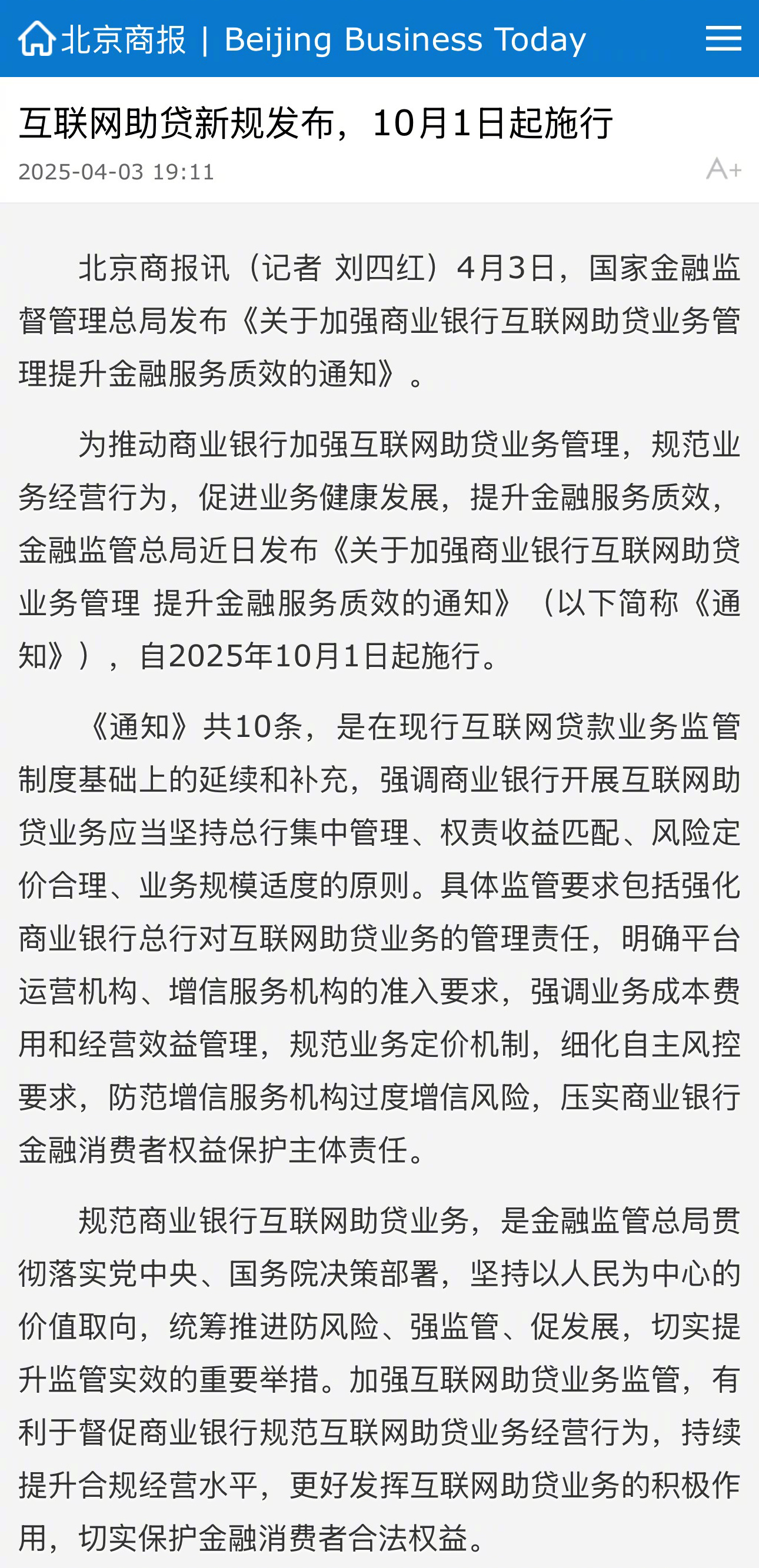
新增评论